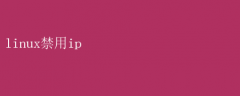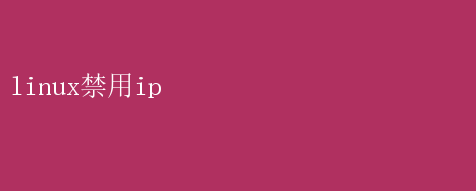
本文旨在深入解析Linux下禁用IP地址的方法,并提供详尽的实战指南,帮助系统管理员高效、安全地完成这一任务
一、理解IP地址禁用的重要性 IP地址是网络通信的基础,它如同网络空间中的门牌号,确保数据包能够准确无误地送达目标
然而,在某些情况下,禁用IP地址变得至关重要: 1.安全隔离:在遭遇潜在的网络攻击时,通过禁用IP地址可以暂时将系统从网络中隔离出来,防止攻击进一步扩散
2.故障排查:网络故障排查过程中,禁用特定的IP地址可以帮助定位问题源头,减少干扰因素
3.资源优化:在资源紧张的情况下,禁用不必要的网络接口或IP地址可以释放系统资源,提高整体性能
4.合规性要求:某些行业或法规可能要求在某些时间段内禁用特定IP地址,以满足合规性要求
二、Linux禁用IP地址的方法概览 Linux系统提供了多种工具和方法来禁用IP地址,主要包括使用`ifconfig`、`ip`命令以及修改网络配置文件
以下是对这些方法的详细阐述: 1.使用`ifconfig`命令 `ifconfig`是Linux下传统的网络接口配置工具,虽然在新版Linux发行版中逐渐被`ip`命令取代,但在许多老系统中仍然广泛使用
禁用单个IP地址: 要禁用特定网络接口上的IP地址,可以使用`ifconfig`的`-addr`选项加上`down`参数
例如,要禁用eth0接口上的192.168.1.100,虽然`ifconfig`不直接支持仅移除一个IP而保留其他IP,但可以通过先禁用整个接口再重新配置其他IP的方式间接实现
bash sudo ifconfig eth0:0 192.168.1.100 down 假设192.168.1.100是eth0的一个别名地址 注意:这种方法实际上是禁用了整个别名接口(如eth0:0),而不是单独移除IP地址
对于主IP地址,直接禁用整个接口(如`sudo ifconfig eth0down`)将移除所有IP配置
禁用整个网络接口: 直接禁用网络接口会移除该接口上的所有IP地址
bash sudo ifconfig eth0 down 2.使用`ip`命令 `ip`命令是`net-tools`包中`ifconfig`的现代替代品,提供了更强大、更灵活的网络配置功能
禁用单个IP地址: 与`ifconfig`类似,`ip`命令也不直接支持移除单个IP地址而不影响其他配置
但可以通过删除并重新添加其他IP地址来实现类似效果
不过,通常的做法是禁用整个网络接口然后重新配置
禁用整个网络接口: 使用`ip link set`命令可以禁用网络接口
bash sudo ip link set eth0 down 3. 修改网络配置文件 对于基于Debian(如Ubuntu)和Red Hat(如CentOS)的系统,网络配置文件的修改是另一种持久化禁用IP地址的方法
Debian/Ubuntu系列: 在`/etc/network/interfaces`文件中,找到对应的网络接口配置,注释掉或删除IP地址配置行,然后重启网络服务或重启系统
plaintext auto eth0 iface eth0 inet static address 192.168.1.100 netmask 255.255.255.0 gateway 192.168.1.1 Red Hat/CentOS系列: 在`/etc/sysconfig/network-scripts/ifcfg-eth0`文件中,将`ONBOOT`设置为`no`,然后重启网络服务
plaintext DEVICE=eth0 BOOTPROTO=static ONBOOT=no IPADDR=192.168.1.100 NETMASK=255.255.255.0 GATEWAY=192.168.1.1 三、实战操作与注意事项 在实际操作中,禁用IP地址前需做好以下准备: 1.备份配置:在修改任何网络配置之前,务必备份现有配置文件,以防误操作导致网络中断
2.通知相关人员:禁用IP地址可能会影响网络服务,提前通知相关用户或团队,避免不必要的恐慌
3.测试环境:在生产环境中执行此类操作前,建议在测试环境中进行验证,确保步骤正确无误
案例演示: 假设我们需要在CentOS 7系统上禁用eth0接口上的192.168.1.100 IP地址
步骤一:检查当前网络配置 bash ip addr show eth0 步骤二:编辑网络配置文件 bash sudo vi /etc/sysconfig/network-scripts/ifcfg-eth0 将文件中的`IPADDR`、`NETMASK`和`GATEWAY`行注释掉或删除
步骤三:重启网络服务 bash sudo systemctl restart network 步骤四:验证结果 bash ip addr show eth0 确认192.168.1.100 IP地址已被移除
四、总结 禁用Linux系统中的IP地址是一项涉及网络配置的重要任务,它可以通过使用`ifconfig`、`ip`命令或修改网络配置文件来实现
不同的方法适用于不同的场景,管理员应根据实际需求选择最适合的方法
在操作过程中,务必谨慎行事,确保备份配置、通知相关人员,并在测试环境中进行验证,以避免不必要的网络中断
通过掌握这些技能,系统管理员将能够更加高效地管理Linux网络,保障系统的稳定运行